作者:
Janice Evans
创建日期:
25 七月 2021
更新日期:
14 可能 2024

内容
- 脚步
- 方法 1(共 6 个):Photoshop
- 方法 2(共 6 种):Microsoft Paint
- 方法 3(共 6 个):使用 Microsoft PowerPoint
- 方法 4(共 6 个):使用在线横幅设计器
- 方法 5(共 6 个):创建与您的横幅相匹配的头像
- 方法 6(共 6 种):在论坛、网站等中添加横幅。
- 提示
- 警告
网页横幅是我们都熟悉的东西。它是网页顶部的图形,显示公司名称和徽标,也可以是广告,或两者兼有,尤其是当横幅出现在商业网站上时。横幅应该内容丰富、引人入胜且引人入胜——您希望临时访问者多次打开网站。我们将向您展示几种方法来做到这一点。
脚步
方法 1(共 6 个):Photoshop
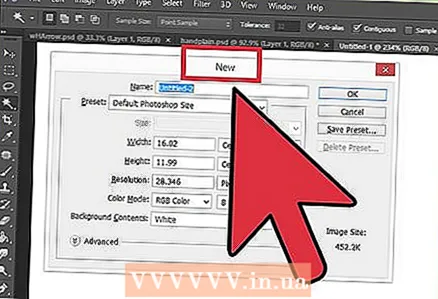 1 创建一个新文档。 确定横幅尺寸:标准横幅有可接受的尺寸。我们将专注于 468 像素 x 60 像素的标准“完整横幅”:
1 创建一个新文档。 确定横幅尺寸:标准横幅有可接受的尺寸。我们将专注于 468 像素 x 60 像素的标准“完整横幅”: - 请注意,这是标准尺寸,但不是必需的。如果其他尺寸适合您的需要和要求,请更改尺寸。这会帮助你。
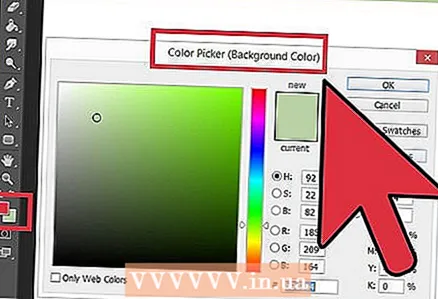 2 设置背景颜色。 使用适合您网站设计的背景颜色填充背景层。
2 设置背景颜色。 使用适合您网站设计的背景颜色填充背景层。 - 单击前景色以打开颜色选择器并选择填充颜色。
- 使用油漆桶工具用您选择的颜色填充横幅的背景层。
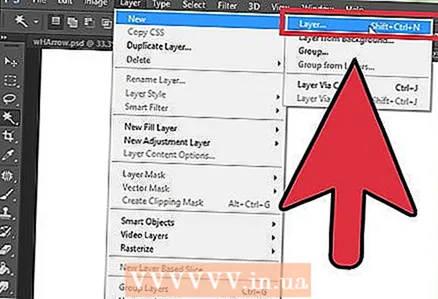 3 创建一个新层。 我们将用更丰富的颜色填充它,以帮助使文本和徽标脱颖而出。我们希望它与横幅大小成比例并居中。
3 创建一个新层。 我们将用更丰富的颜色填充它,以帮助使文本和徽标脱颖而出。我们希望它与横幅大小成比例并居中。 - 在一个新图层中,选择一个比横幅稍小的框架并用所需的颜色填充它
- 将填充区域移动到中心。按 CTRL-A (PC) 或 Command-A (Mac) 选择整个图层。
- 从菜单 层 选择将图层与选区对齐>垂直中心。重复此步骤,但现在选择水平中心。这将使对比层水平和垂直居中。
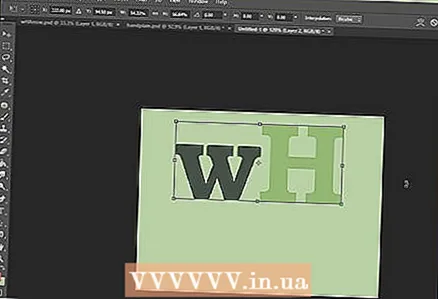 4 添加您的徽标。 打开您的品牌文件,将其复制并粘贴到您的横幅文档中,它将在其中显示为一个新图层。根据需要调整其大小以适合横幅。按 CTRL-T (PC) 或 Command-T (Mac) 并使用手柄根据需要调整图像大小。要按比例调整大小,请按住 Shift。
4 添加您的徽标。 打开您的品牌文件,将其复制并粘贴到您的横幅文档中,它将在其中显示为一个新图层。根据需要调整其大小以适合横幅。按 CTRL-T (PC) 或 Command-T (Mac) 并使用手柄根据需要调整图像大小。要按比例调整大小,请按住 Shift。  5 添加您的公司或网站的名称。 选择文本工具,选择您想要的字体并输入标题。如上一步所述,根据需要调整大小。
5 添加您的公司或网站的名称。 选择文本工具,选择您想要的字体并输入标题。如上一步所述,根据需要调整大小。 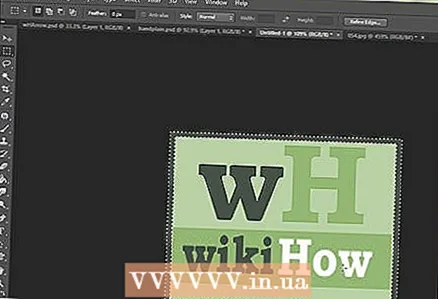 6 添加其他元素。 有时一个标志和一个名字就足够了。有时添加一些线条和装饰会在您的横幅中产生额外的兴趣。创建一个新图层来执行此操作,以便您可以在不干扰其他图层的情况下进行任何调整。
6 添加其他元素。 有时一个标志和一个名字就足够了。有时添加一些线条和装饰会在您的横幅中产生额外的兴趣。创建一个新图层来执行此操作,以便您可以在不干扰其他图层的情况下进行任何调整。 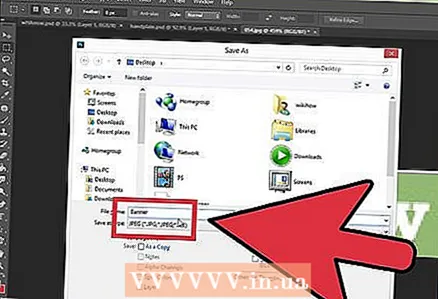 7 让一切井然有序。 微调徽标、标题和其他元素的位置。保存您的横幅。
7 让一切井然有序。 微调徽标、标题和其他元素的位置。保存您的横幅。
方法 2(共 6 种):Microsoft Paint
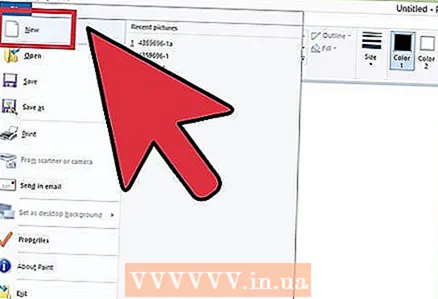 1 创建一个新文档。
1 创建一个新文档。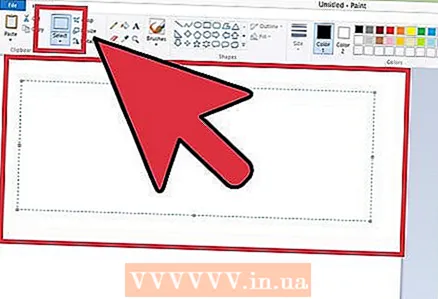 2 选择所需横幅尺寸的窗口部分。 它可以是您喜欢的任何尺寸。或单击此处了解标准横幅尺寸。
2 选择所需横幅尺寸的窗口部分。 它可以是您喜欢的任何尺寸。或单击此处了解标准横幅尺寸。 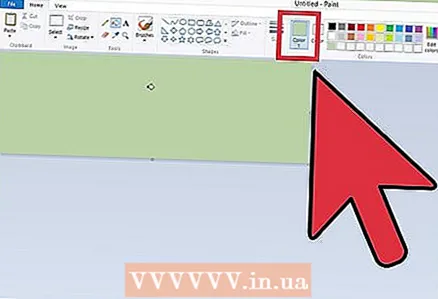 3 如果您想要彩色背景,请使用油漆桶工具用您喜欢的任何颜色填充横幅。 使它与您网站的其余部分融为一体。
3 如果您想要彩色背景,请使用油漆桶工具用您喜欢的任何颜色填充横幅。 使它与您网站的其余部分融为一体。  4 添加照片、图形和文本。 按 粘贴 (插入)。从菜单中选择 粘贴自.
4 添加照片、图形和文本。 按 粘贴 (插入)。从菜单中选择 粘贴自. - 找到你想要的图片并点击按钮 打开 (打开)。
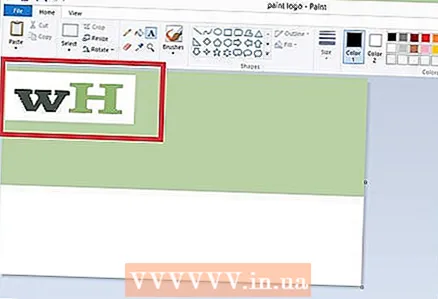 5 调整图片大小。 点击按钮 调整大小 (调整大小),然后选择 像素 (像素)。更改高度以匹配横幅的高度。
5 调整图片大小。 点击按钮 调整大小 (调整大小),然后选择 像素 (像素)。更改高度以匹配横幅的高度。 - 将图片移动到所需位置。
- 根据需要添加尽可能多的相关图像
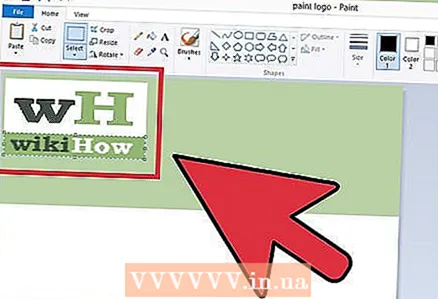 6 添加标题或任何必需的文本。 使用文本工具 (按钮 A ) .
6 添加标题或任何必需的文本。 使用文本工具 (按钮 A ) . 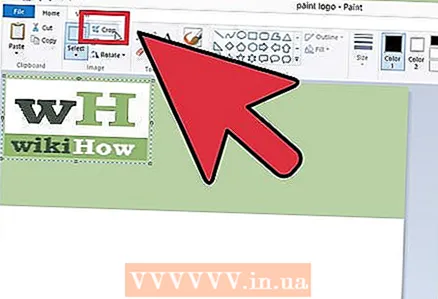 7 裁剪你的横幅。 使用工具 选择 (选择)并选择横幅。确保它是正确的尺寸。然后点击 庄稼 (庄稼)。
7 裁剪你的横幅。 使用工具 选择 (选择)并选择横幅。确保它是正确的尺寸。然后点击 庄稼 (庄稼)。 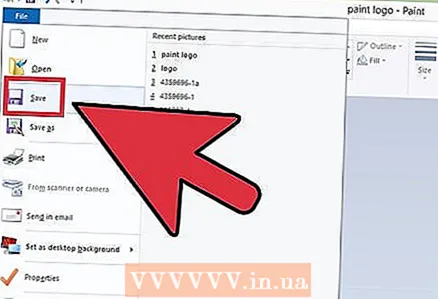 8 完成后,保存文件!
8 完成后,保存文件!
方法 3(共 6 个):使用 Microsoft PowerPoint
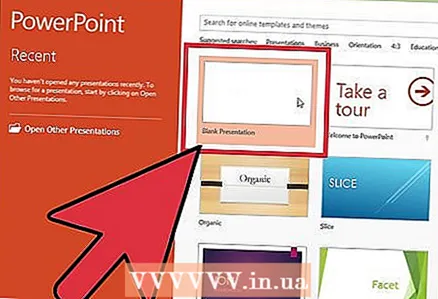 1 创建一个新的空白 PowerPoint 文档。
1 创建一个新的空白 PowerPoint 文档。- 将放大倍率设置为 100%。
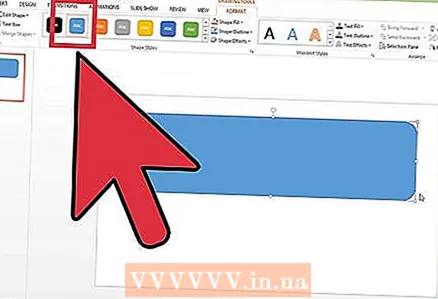 2 设置横幅背景。 使用标准横幅尺寸之一或您需要的尺寸。
2 设置横幅背景。 使用标准横幅尺寸之一或您需要的尺寸。 - 点击 形状 (形状)并选择基础矩形。
- 绘制一个所需大小的矩形并用所需的颜色填充它。您可以使用纯色或从填充颜色菜单中选择 填充效果 (填充效果)。你可以点击 按钮 快速样式 (快速样式)并选择一种样式。
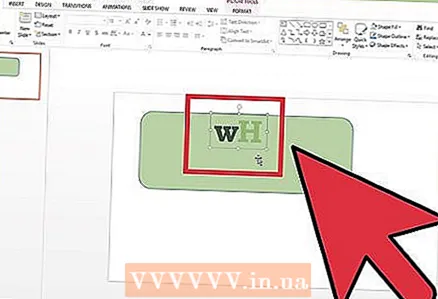 3 添加照片或徽标。 您可以向横幅添加照片、徽标、标志或其他图像。我们将使用剪贴画作为插图。点击按钮 图片 (图片)并选择想要包含的图片类型。添加图像,调整其大小并将其放置在您的横幅中
3 添加照片或徽标。 您可以向横幅添加照片、徽标、标志或其他图像。我们将使用剪贴画作为插图。点击按钮 图片 (图片)并选择想要包含的图片类型。添加图像,调整其大小并将其放置在您的横幅中  4 添加文本或其他元素。 放置您的公司名称、副标题或任何其他信息以完成横幅制作。
4 添加文本或其他元素。 放置您的公司名称、副标题或任何其他信息以完成横幅制作。  5 选择横幅。 从菜单 编辑 (编辑)选择 全选 (全选)或按 CTRL-A (PC) 或 Command-A (Mac)。确保您的横幅正是您想要的样子并且幻灯片上没有任何额外内容,这一点很重要!
5 选择横幅。 从菜单 编辑 (编辑)选择 全选 (全选)或按 CTRL-A (PC) 或 Command-A (Mac)。确保您的横幅正是您想要的样子并且幻灯片上没有任何额外内容,这一点很重要! - 右键单击横幅的任何非文本元素并选择, 另存为图片 (另存为图像)。
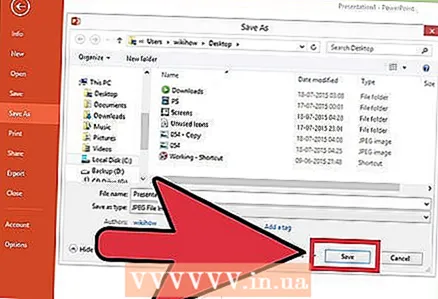 6 保存您的横幅。 打开它并检查它是否是您想要的方式并使用它!
6 保存您的横幅。 打开它并检查它是否是您想要的方式并使用它!
方法 4(共 6 个):使用在线横幅设计器
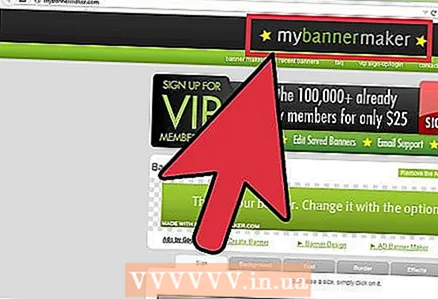 1 访问以下网站之一: BannersABC.com、Addesigner.com、mybannermaker.com 等。 (在 Google 上搜索其他网站)。有许多在线横幅设计师。花几分钟时间比较它们的功能,然后选择最适合您的功能。
1 访问以下网站之一: BannersABC.com、Addesigner.com、mybannermaker.com 等。 (在 Google 上搜索其他网站)。有许多在线横幅设计师。花几分钟时间比较它们的功能,然后选择最适合您的功能。 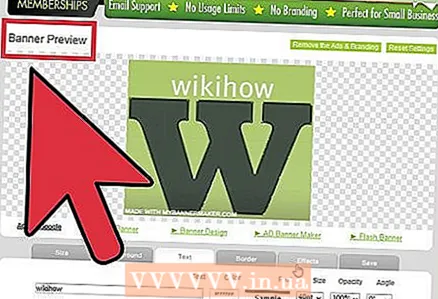 2 添加文本和图像。 按照屏幕上的提示并使用他们的方法来构建您的横幅。他们通常会有自己的艺术作品,可以直接使用,甚至可以将定制的图像导入横幅。
2 添加文本和图像。 按照屏幕上的提示并使用他们的方法来构建您的横幅。他们通常会有自己的艺术作品,可以直接使用,甚至可以将定制的图像导入横幅。 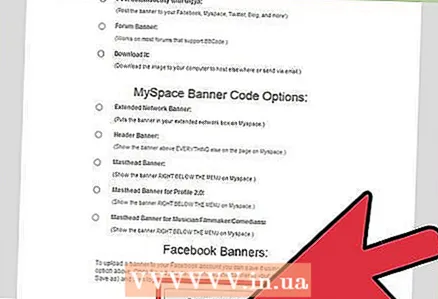 3 生成您的横幅。 完成后,使用导出功能,这将允许您确定要保存文件的位置和文件格式(通常是 jpeg)。按照说明,保存,下载和使用!
3 生成您的横幅。 完成后,使用导出功能,这将允许您确定要保存文件的位置和文件格式(通常是 jpeg)。按照说明,保存,下载和使用!
方法 5(共 6 个):创建与您的横幅相匹配的头像
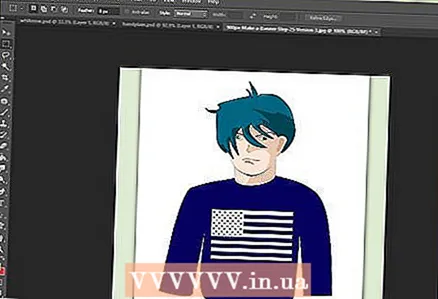 1 这是可选的。 如果您在论坛上使用头像,则可以将头像用作横幅。
1 这是可选的。 如果您在论坛上使用头像,则可以将头像用作横幅。 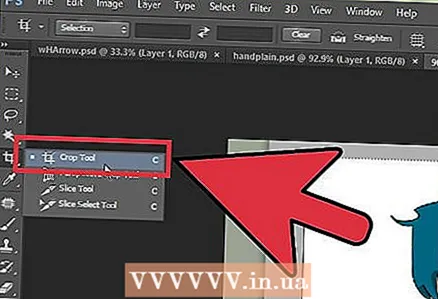 2 使用“裁剪”功能。 它在大多数图形应用程序中可用。将您的横幅裁剪到一个小部分。
2 使用“裁剪”功能。 它在大多数图形应用程序中可用。将您的横幅裁剪到一个小部分。 - 或者,您可以设计一个包含较大横幅元素的小版本。它可以只是您的徽标、您的照片或公司名称。最重要的是让它具有辨识度。
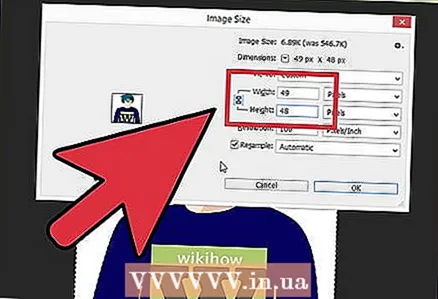 3 你的头像应该很小。 48x48 像素是标准尺寸。
3 你的头像应该很小。 48x48 像素是标准尺寸。  4 保存你的头像!
4 保存你的头像!
方法 6(共 6 种):在论坛、网站等中添加横幅。
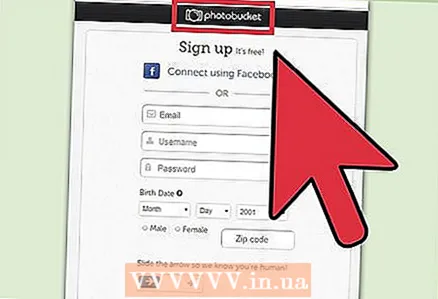 1 创建一个帐户。 使用 Photobucket、Flickr、Tumblr 或类似的照片存储网站。
1 创建一个帐户。 使用 Photobucket、Flickr、Tumblr 或类似的照片存储网站。 - 创建帐户后,您可以将横幅、头像和任何其他图像上传到您的网站。
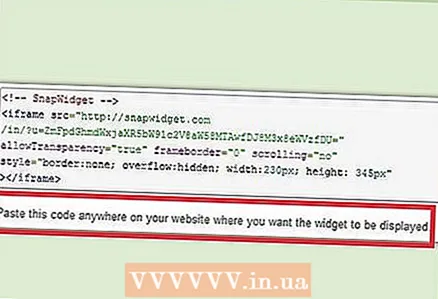 2 获取代码。 使用共享功能将您的横幅 HTML 代码添加到您的论坛签名、网站或其他任何内容。
2 获取代码。 使用共享功能将您的横幅 HTML 代码添加到您的论坛签名、网站或其他任何内容。
提示
- 使用计算机上可用的各种字体。
- 大师的作品是害怕的。
- 在论坛或其他地方查看横幅示例!
警告
- 创建横幅需要时间和耐心!
- 要以最佳格式制作横幅,请将其保存为 24 位分辨率。用 Jpeg 和 Gif 制作副本,因为 Jpeg 和 Gif 可能会不小心弄乱。
- 当您将照片上传到 Photobucket 时,如果您使用 PowerPoint 制作横幅,则它可能是 Photobucket 不接受的 EMF 文件。要转换它,请确保将其保存(第 9 步)为 JPEG 或 GIF。然后您可以将其上传到 Photobucket。



